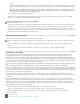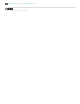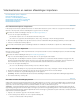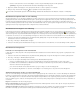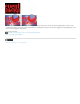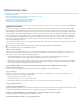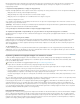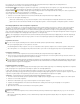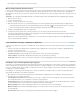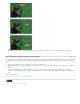Operation Manual
Naar boven
Naar boven
Naar boven
Selecteer één bestand met een reeks afbeeldingen, selecteer de optie Afbeeldingsvolgorde en klik op Plaatsen.
Opmerking: Zorg ervoor dat alle bestanden met reeksen afbeeldingen in één map staan.
3. (Optioneel) Gebruik de handgrepen om de geïmporteerde inhoud te schalen, verplaatsen of verdraaien.
4. Klik op de knop Transformatie vastleggen
op de optiebalk om het bestand te plaatsen.
U kunt video ook rechtstreeks plaatsen vanuit Adobe Bridge. Selecteer het videobestand en kies Bestand > Plaatsen > In Photoshop.
Beeldmateriaal opnieuw laden in een videolaag
Als het bronbestand voor een videolaag is gewijzigd in een andere toepassing en u opent het document met de videolaag die verwijst naar het
gewijzigde bronbestand, wordt het beeldmateriaal doorgaans opnieuw geladen en bijgewerkt in Photoshop CS6 en Photoshop Extended CS5. Als
het bronbestand wordt gewijzigd terwijl uw document geopend is, gebruikt u de opdracht Frame opnieuw laden om het huidige frame in het
deelvenster Animatie opnieuw te laden en bij te werken. Het beeldmateriaal wordt ook opnieuw geladen en bijgewerkt als door de videolaag wordt
genavigeerd met de knop Vorige/Volgende frame of Afspelen in het deelvenster Animatie.
Beeldmateriaal vervangen in een videolaag
In Photoshop CS6 en Photoshop Extended CS5 wordt geprobeerd de koppeling te handhaven tussen de videolaag en het bronbestand, ook als u
de bron verplaatst of de naam ervan wijzigt. Als de koppeling wordt verbroken, verschijnt er een waarschuwingspictogram
voor de laag in het
deelvenster Lagen. Kies de opdracht Beeldmateriaal vervangen om de videolaag weer aan het bronbestand te koppelen. Met deze opdracht kunt u
ook de frames in een video of een reeks afbeeldingen vervangen door frames uit een andere bron van videobeelden of een reeks afbeeldingen.
1. Selecteer in het deelvenster Animatie (Photoshop Extended CS5), Tijdlijn (CS6) of Lagen de videolaag die u opnieuw wilt koppelen aan het
bronbestand of waarvan u de inhoud wilt vervangen.
2. Kies Laag > Videolagen > Beeldmateriaal vervangen.
3. Selecteer in het dialoogvenster Beeldmateriaal vervangen een videobestand of een bestand met een reeks afbeeldingen en klik op Openen.
Beeldmateriaal interpreteren
Informatie over het interpreteren van videomateriaal
U kunt opgeven hoe Photoshop CS6 of Photoshop Extended CS5 het alfakanaal en de framesnelheid van de geopende of geïmporteerde video
interpreteert.
1. Selecteer in het deelvenster Animatie (Photoshop Extended CS5), Tijdlijn (CS6) of Lagen de videolaag die moet worden geïnterpreteerd.
2. Kies Laag > Videolagen > Beeldmateriaal interpreteren.
3. Voer een van de volgende handelingen uit in het dialoogvenster Beeldmateriaal interpreteren.
Selecteer een alfakanaaloptie om op te geven hoe het alfakanaal in de videolaag wordt geïnterpreteerd. Deze optie is alleen
beschikbaar als het beeldmateriaal een alfakanaal heeft. Als Geïntegreerd, basiskleur is geselecteerd, kunt u de randkleur opgeven
waarmee de kanalen worden geïntegreerd.
Voer een framesnelheid in om het aantal videoframes op te geven dat per seconde wordt afgespeeld.
Als u kleurbeheer wilt gebruiken voor de frames of afbeeldingen in een videolaag, kiest u een profiel in het menu Kleurprofiel.
Alfakanalen interpreteren in video en reeksen afbeeldingen
Video en reeksen afbeeldingen met alfakanalen kunnen direct of geïntegreerd zijn. Als u werkt met video of reeksen afbeeldingen die alfakanalen
bevatten, is het van belang dat u opgeeft hoe Photoshop het alfakanaal interpreteert om onverwachte resultaten te voorkomen. Als geïntegreerde
video of afbeeldingen zich in een document bevinden met bepaalde achtergrondkleuren, kan ongewenste ghosting of kransvorming optreden. U
kunt een randkleur opgeven, zodat de semi-transparante pixels overvloeien (worden geïntegreerd) in de achtergrond zonder een stralenkrans te
veroorzaken.
Negeren Het alfakanaal in de video wordt genegeerd.
Direct, zonder basiskleur Het alfakanaal wordt geïnterpreteerd als directe alfatransparantie. Selecteer deze optie als de toepassing waarmee u
de video maakt, de kleurkanalen niet integreert.
Geïntegreerd, basiskleur Het alfakanaal wordt gebruikt om te bepalen hoeveel van de randkleur moet worden gemengd met de kleurkanalen.
Klik, indien noodzakelijk, op het kleurstaal in het dialoogvenster Beeldmateriaal interpreteren om de randkleur op te geven.